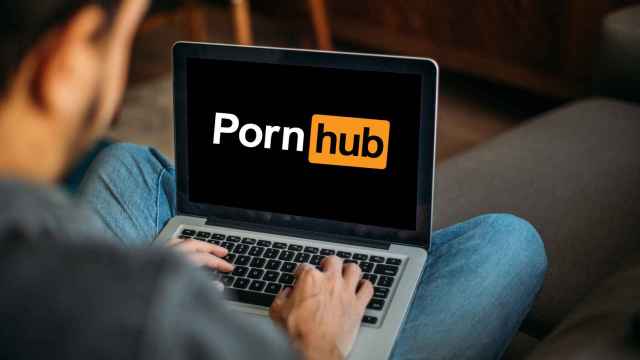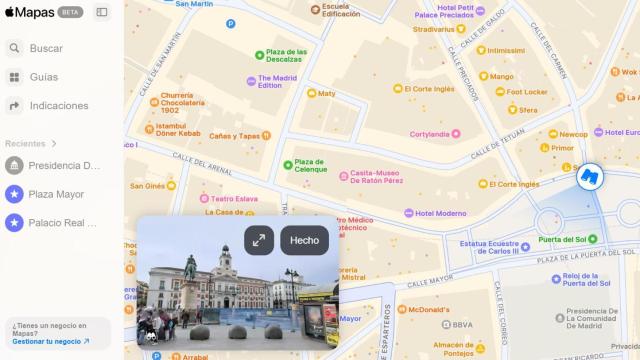internet cable 1
Si tienes Internet lento desde que actualizaste Windows 10, comprueba esto
Si notas un Internet lento con Windows 10, es posible que sea por la reciente Anniversary Update. Te contamos cómo arreglarlo.
18 agosto, 2016 21:14Noticias relacionadas
- El nuevo doodle de Google celebra el aniversario del Apolo 11 y la llegada a la Luna
- La muerte de los "likes": Instagram empieza a ocultarlos
- DAZN, el Netflix de los deportes, emitirá los Juegos Olímpicos, Roland Garros, la Fórmula E y más, pero sube el precio
- En Japón ya tienen "consignas para redes sociales", que te bloquean la cuenta el tiempo que quieras desconectar
Algunos usuarios están quejándose de Internet lento con Windows 10 desde que salió la Anniversary Update, aunque lo curioso es que el culpable es una pieza de software con unos años encima.
Siempre que sale una actualización de un programa es inevitable que haya un cierto peligro de que algo haya salido mal y sea perjudicial, incluso bloqueando la app o borrando nuestros archivos.
Este riesgo es proporcional al tamaño de la actualización, ya que cuantas más cosas hayan tenido que tocar los programadores, más probable es que hayan roto algo; no estoy criticando a nadie, es algo que ocurre habitualmente y el pan nuestro de cada día.
Con la Anniversary Update presentada este mes parece que ha pasado eso: es una actualización tan grande que incluye tantas novedades, que es inevitable que introduzca un par de bugs, incluso en software que ya lleva un tiempo en Windows. Por ejemplo, ayer mismo os contábamos cómo la funcionalidad de grabación de clips de la app de Xbox está provocando bajadas en la tasa de frames por segundo de muchos juegos.
Cómo Windows intenta mejorar el rendimiento de nuestra red
Pero ese es sólo uno de los problemas que los usuarios se están encontrando; también vemos informes en la red de gente que está notando un Internet lento con Windows 10 desde que instalaron la actualización; parece un fallo grave introducido por algún programa nuevo, pero en realidad parece que afecta a la funcionalidad de ajuste automático de ventana de Windows.
El ajuste automático de ventana lleva con nosotros desde Windows Vista, y fue presentado inicialmente como una solución para mejorar el rendimiento en red de los programas que reciben datos por el protocolo TCP.

internet
Esta funcionalidad monitoriza constantemente las condiciones de la red, como la cantidad de ancho de banda disponible y el retraso a la hora de entregar paquetes en la red y el de la propia aplicación; de esta manera, el sistema puede decidir cambiar cómo se envían y se reciben paquetes por la red adaptándose a la situación.
Está demostrado que el ajuste automático de ventana es capaz de mejorar nuestra experiencia cuando estamos conectados a la red, pero la propia Microsoft indica que es posible que esta funcionalidad sea contraproducente en ciertos casos y empeore el rendimiento.
Cómo solucionar el problema del Internet lento con Windows 10
Pues bien, todo indica que el ajuste automático de ventana ha sufrido cambios con la Anniversary Update que han modificado su comportamiento, y eso puede provocar que notemos una red más lenta. Así que una posible solución, si no puedes esperar al parche que Microsoft probablemente saque, es desactivar esta funcionalidad.
Para ello, primero vamos a comprobar si la tenemos activada. Abrimos el menú inicio y buscamos “cmd”, hacemos click derecho sobre la entrada “Símbolo de sistema” y pulsamos en “Ejecutar como administrador”. Aceptamos el mensaje de advertencia.
En la terminal que se abrirá tenemos que escribir lo siguente (sin comillas) y pulsar Intro: “netsh interface tcp show global”.
Veremos una serie de información relacionada con nuestra conexión TCP; la parte que nos interesa es la de “Nivel de ajuste automático de ventana de recepción”. Si el valor es “normal”, significa que está activado.

Para desactivar la funcionalidad, sólo tenemos que escribir lo siguiente y pulsar Intro: “netsh int tcp set global autotuninglevel=disabled”. Una vez que hayas reiniciado, comprueba si tienes conexión a Internet y si sigues sufriendo las mismas bajadas de rendimiento que antes.
Si la cosa ha empeorado y quieres volver a activar la funcionalidad, es muy fácil, sólo tienes que volver a abrir el Símbolo de sistema como administrador, escribir esto en la misma terminal y pulsar Intro: “netsh int tcp set global autotuninglevel=normal”.
¿Has notado diferencias en la velocidad de Internet con este truco?